A Microsoft tem constantemente melhorado a segurança e as opções de privacidade do Windows OS para proteger PCs contra ameaças online. No entanto, os usuários do recém-lançado Windows 11 podem enfrentar problemas ao tentar atualizar o Microsoft Defender ou o aplicativo Windows Security.
O primeiro parágrafo precisa ser uma metatag descritpion e pode ter no máximo 165 caracteres.
Como Atualizar Manualmente o Windows Security no Windows 11
Além disso, se a atualização do Windows estiver desativada, o Windows Security também não será atualizado. Portanto, se você estiver usando o sistema operacional Windows 11, nunca deve ignorar as atualizações de segurança.
Este artigo irá compartilhar algumas das melhores maneiras de atualizar manualmente o aplicativo Windows Security no Windows 11. Vamos conferir.
1. Verifique se o Windows Security está atualizado
Antes de atualizar manualmente o Microsoft Defender ou o aplicativo Windows Security, verifique se o seu Windows Security está desatualizado. Eis o que você precisa fazer.
Leia também:
1. Primeiro, clique na pesquisa do Windows 11 e digite Windows Security. Em seguida, abra o aplicativo Windows Security na lista.

2. No aplicativo Windows Security, clique no ícone de Configurações no canto inferior esquerdo da tela.

3. Na aba das configurações, clique no link Sobre abaixo.
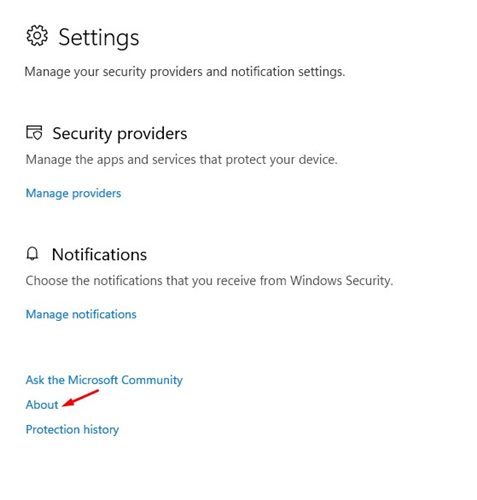
4. Você pode visualizar a versão atual do aplicativo Windows Security. Anote a Versão do Cliente Antimalware, o Motor e a Versão do Antivírus.
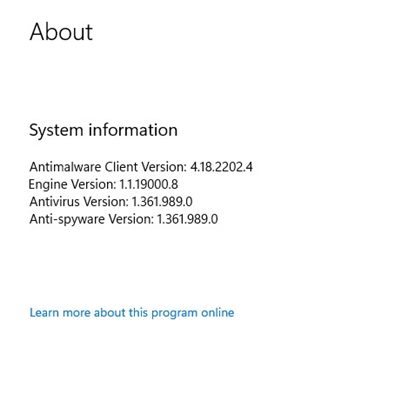
5. Abra o seu navegador favorito e acesse esta página de atualizações do Microsoft Defender. Role para baixo e verifique a seção de atualização de inteligência de segurança mais recente.
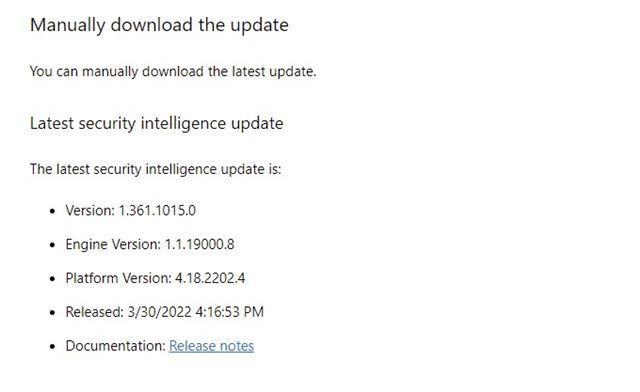
6. Você precisa comparar os detalhes exibidos na página com os listados nas configurações do Windows Security no Passo 4.
Isso é tudo! Se as informações não corresponderem, você precisa atualizar o Windows Security.
2. Atualizar Manualmente o aplicativo Windows Security
Neste método, vamos desencadear manualmente a atualização do Windows Security. Apenas siga alguns passos simples que compartilhamos abaixo.
1. Primeiro, clique no Windows Search e procure por Windows Security. Em seguida, abra o Windows Security na lista de opções.

2. No Windows Security, clique em & Proteção contra Vírus e Ameaças.
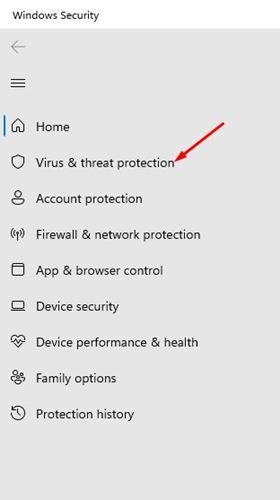
3. Agora, clique nas Atualizações de Proteção na aba direita, sob as atualizações de Vírus & Ameaças.
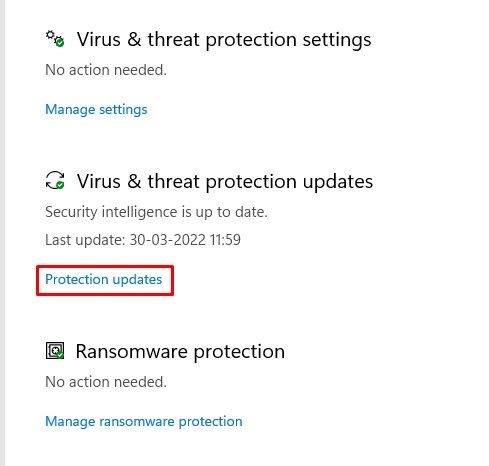
4. Na próxima tela, clique no botão Verificar atualizações como mostrado abaixo.
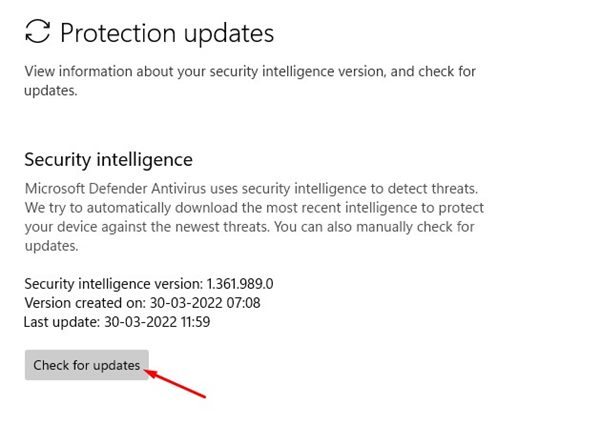
Isso é tudo! Desta forma, você pode desencadear uma atualização do Windows Security em um computador com Windows 11.
3. Atualizar o Microsoft Defender via PowerShell
Este método usará a utilidade PowerShell para atualizar o aplicativo Windows Security. Aqui estão alguns passos simples que você precisa seguir.
1. Primeiro, clique na pesquisa do Windows 11 e digite PowerShell. Clique com o botão direito do mouse no PowerShell e selecione Executar como administrador.








